Win10下使用mingw64编译Qt5.5.0
2017-02-14 19:49
260 查看
计算机系统:Win10(64bit)
Qt版本:5.5.0
编译器:MinGW4.9.2
关于编译器的选择,我之前使用5.1.0编译一直失败,所以参考http://blog.csdn.net/q1302182594/article/details/50197587上的使用了4.9.2,刚好32bit版本的使用的就是4.9.2,编译之后果然成功了。
1 安装MinGW
1.1 在线安装
可以使用mingw-w64-install.exe进行安装,参数选择如下图所示:
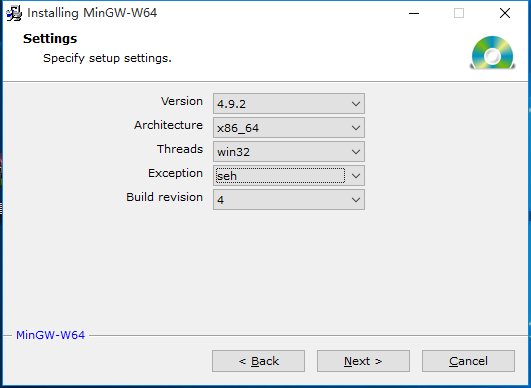
1.2 设置环境变量
将mingw64的bin文件夹目录加入到path环境变量中。注意不要有中文和空格。
2 配置和编译
2.1 源码下载
安装版的qt均可以安装源码,或者到qt官网下载即可。
2.2 查看配置说明
通过cmd命令进入源码目录,然后使用configure -help命令查看配置说明,如下图所示:
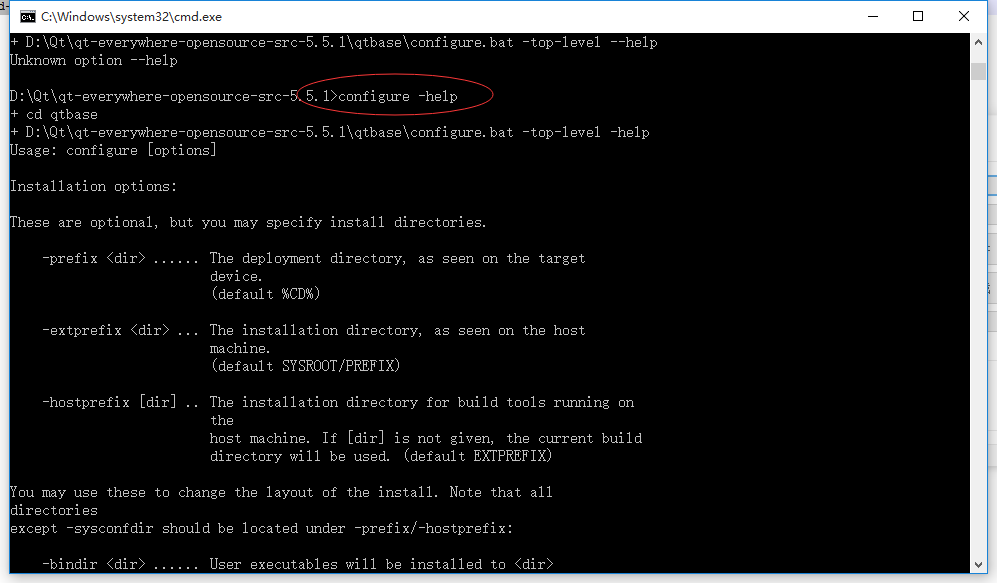
2.3 配置
输入下面的命令进行配置:
[cpp] view
plain copy
configure -debug-and-release -opensource -prefix "D:\Qt\Qt5.5.0_MinGW4.9.2_x64" -platform win32-g++ -nomake examples -opengl desktop
上述各参数的含义可以通过2.2小节的方法查看。需要注意的是,如果没有指定-opengl desktop,在配置过程中将会提示:
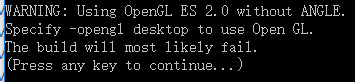
在配置过程中,开始时候只需输入y对license进行确认(如下图):
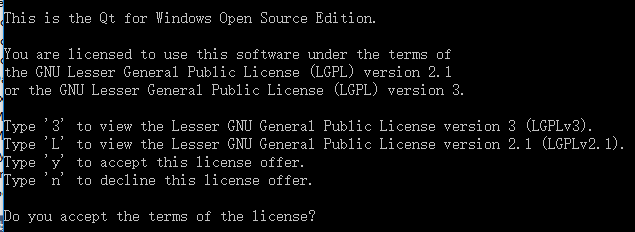
然后就无需人为干预配置的过程。
2.4 编译
上述的配置生成了相应的Makefile文件,这里只需要 执行mingw32-make命令即可启动编译。
[cpp] view
plain copy
mingw32-make
3 安装
执行下面命令,即可将Qt安装到2.3小节中指定的“C:\Qt\Qt5.5.0_MinGW4.9.2_x64”目录中。
[cpp] view
plain copy
mingw32-make install
这里需要提一下,如果你的mingw64安装在其他盘,比如我安装在D盘,那么执行上述命令之后,会在C和D两个盘符内生成两个相同的文件夹。将D盘下的文件夹里的内容拷贝到C盘对应目录下即可。可能是由于之前配置的路径默认安装在MINGW64的盘符下。
Qt版本:5.5.0
编译器:MinGW4.9.2
关于编译器的选择,我之前使用5.1.0编译一直失败,所以参考http://blog.csdn.net/q1302182594/article/details/50197587上的使用了4.9.2,刚好32bit版本的使用的就是4.9.2,编译之后果然成功了。
1 安装MinGW
1.1 在线安装
可以使用mingw-w64-install.exe进行安装,参数选择如下图所示:
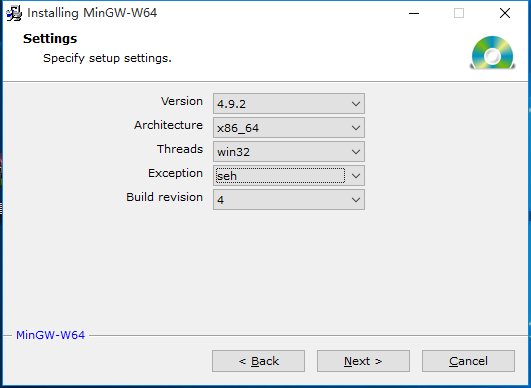
1.2 设置环境变量
将mingw64的bin文件夹目录加入到path环境变量中。注意不要有中文和空格。
2 配置和编译
2.1 源码下载
安装版的qt均可以安装源码,或者到qt官网下载即可。
2.2 查看配置说明
通过cmd命令进入源码目录,然后使用configure -help命令查看配置说明,如下图所示:
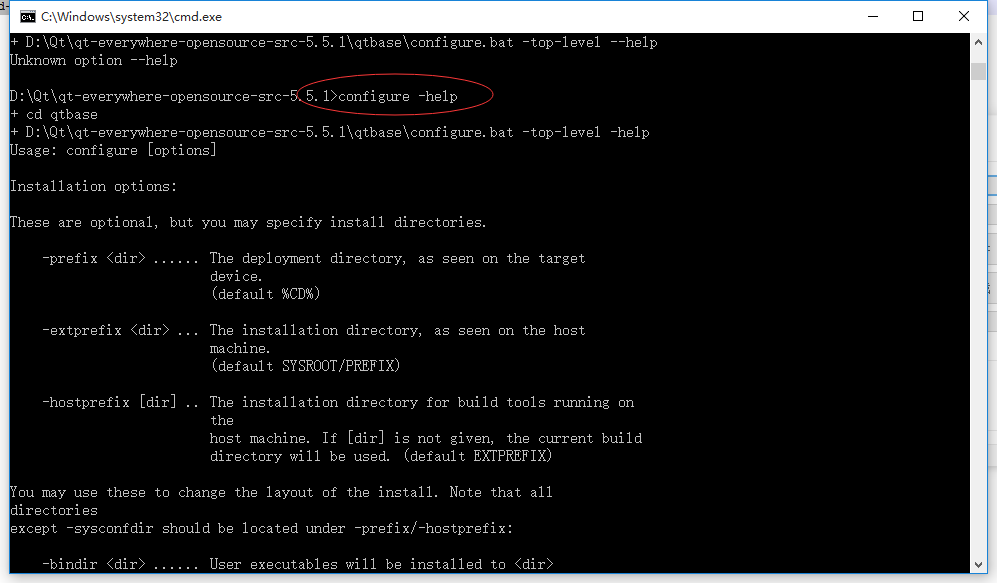
2.3 配置
输入下面的命令进行配置:
[cpp] view
plain copy
configure -debug-and-release -opensource -prefix "D:\Qt\Qt5.5.0_MinGW4.9.2_x64" -platform win32-g++ -nomake examples -opengl desktop
上述各参数的含义可以通过2.2小节的方法查看。需要注意的是,如果没有指定-opengl desktop,在配置过程中将会提示:
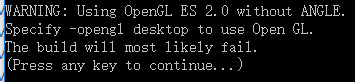
在配置过程中,开始时候只需输入y对license进行确认(如下图):
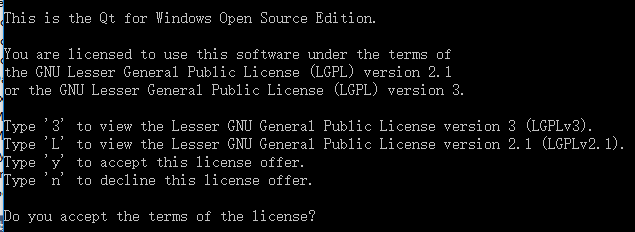
然后就无需人为干预配置的过程。
2.4 编译
上述的配置生成了相应的Makefile文件,这里只需要 执行mingw32-make命令即可启动编译。
[cpp] view
plain copy
mingw32-make
3 安装
执行下面命令,即可将Qt安装到2.3小节中指定的“C:\Qt\Qt5.5.0_MinGW4.9.2_x64”目录中。
[cpp] view
plain copy
mingw32-make install
这里需要提一下,如果你的mingw64安装在其他盘,比如我安装在D盘,那么执行上述命令之后,会在C和D两个盘符内生成两个相同的文件夹。将D盘下的文件夹里的内容拷贝到C盘对应目录下即可。可能是由于之前配置的路径默认安装在MINGW64的盘符下。
相关文章推荐
- Win10中使用MinGW编译Qt5.5.1
- Win10系统中使用Mingw64编译Boost1.66.0的方法
- 使用VS2012编译Qt-5.5.0
- 使用MSYS2环境中编译Qt5.5.0的补丁
- 使用VS2010编译QT
- QT Creator编译和使用QT的静态库
- 使用VC2005编译真正的静态Qt程序
- 使用VC2005编译“真正”的静态Qt应用程序
- Qt使用笔记(1)--Qt的安装与编译
- Windows XP 下使用命令行编译、运行 QT4 程序
- 使用mingw 与 vs 编译64位的QT 库
- 找不到QtDir变量的解决办法, 同时不需要经过编译就可以使用qt 库
- 使用Visual Studio 2010编译Qt
- 使用eclipse编译qt程序遇到问题的解决方法
- Windows XP 下使用命令行编译、运行 QT4 程序
- linux下使用QT编译Webkit
- 编译Qt使其可供VS使用
- Fedora 8下使用Qt编译WebKit
- 使用mingw32编译QT下mysql驱动的流程
- 使用code blocks编译qt程序之三:编译qrc文件
